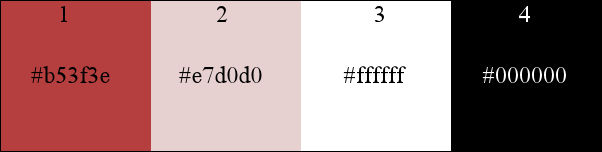
1.Abra o fundo_Alpha_Melanie
Duplicar e Fechar original
Nós vamos trabalhar na cópia
2.Preencha com branco e Selecionar
Abra o tube principal e copiar
Volte ao seu trabalho e Cole na seleção
Tirar Seleção
Effects > Image Effect > Image Seamless= Default
- Adjust > Blur > Radial Blur conforme printe
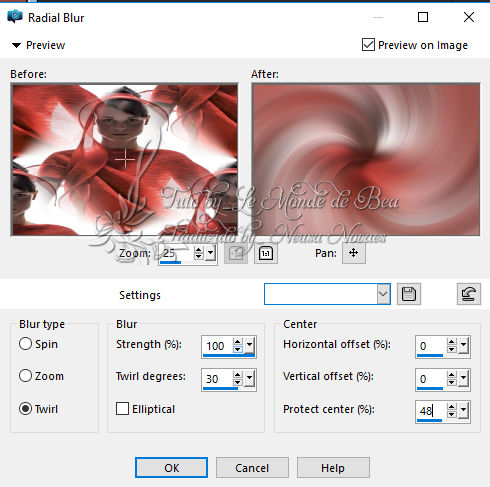
Effects > Edge Effect > Enhance More
3. Duplicar
- Effects > Distortion Effect > Polar Coordinates conforme printe
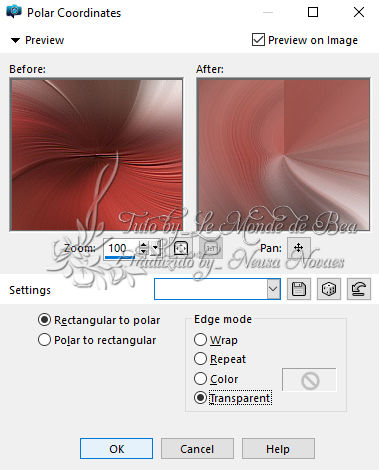
-
- Effects > Geometric Effect > Skew conforme printe
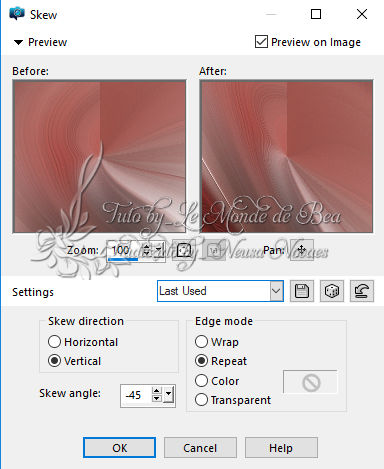
Aplique Drop Shadow= 0 - 0 - 50 - 50,00 cor preta
- Effects > Reflection Effect > Rotating Mirror conforme printe
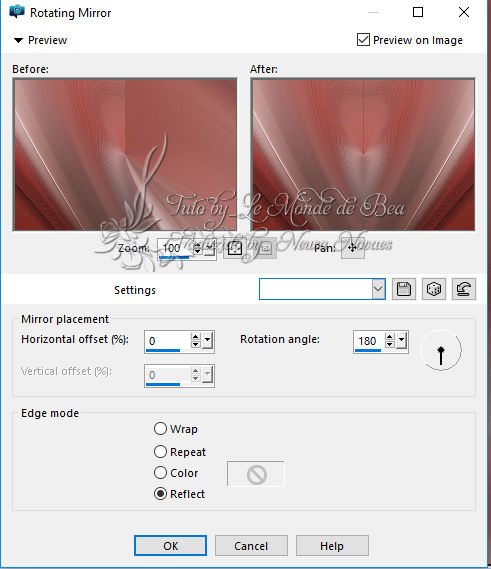
Plugin Graphic Plus > Vertical Mirror= Default (conforme abre)
Adjust > Shapness > Sharpen More
- 4.Effects > Image Effect > Image Seamless conforme printe
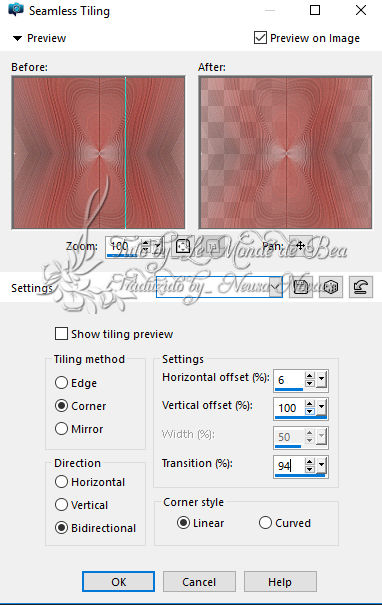
-
- Effects > Texture Effect > Blinds com a cor #b53f3e conforme printe
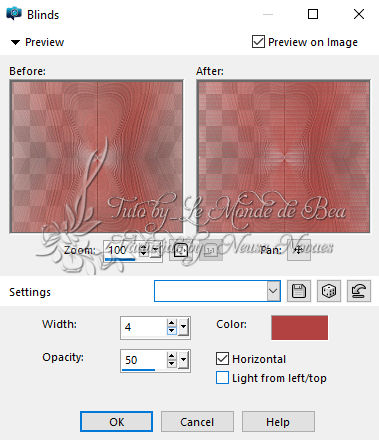
5.Nova Layer e preencher com a cor #e7d0d
- Aplicar a mask smArt_maszk_78 e duplicar
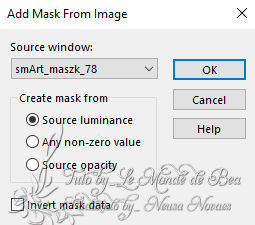
Duplicar e Merge Group
6. Ativar a Raster 1
Selections > Load/Save Selection > Load/Selection From Alpha Channel e localizar a Selection #1
Selections > Promote Selection to Layer
Layers > Arrange > Bring to Top
Adjust > Blur > Gaussian Blur= Radius 15
Aplicar sombra= 0 - 0 - 50 - 50,00 cor preta
Tirar seleção
7. Duplicar
Image > Mirror Vertical
Merge Down
- Plugin Muras Meister > Perspective Tiling conforme printe
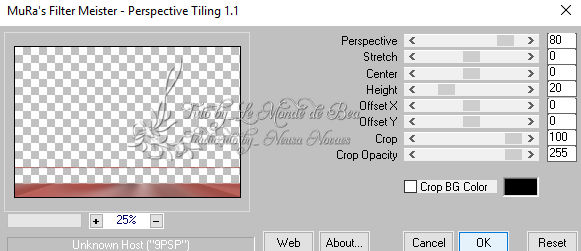
-
- Plugin Carolaine and Sensibility >Cs-Ldots
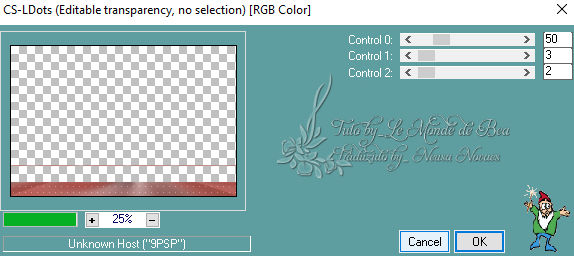
8.Selections > Load/Save Selection > Load/Selection From Alpha Channel e localizar a Selection #2
Clicar na tecla "DEL" de seu teclado
Tirar seleção
9. Ative a Raster 1
Selections > Load/Save Selection > Load/Selection From Alpha Channel e localizar a Selection #3
Selections > Promote Selection to Layer
Layers > Arrange > Bring to Top
Adjust > Blur > Gaussian Blur= Radius 15
- Plugin Unlimited > ° v ° Kiwi`s Oelfilter > Augenspiegel conforme printe
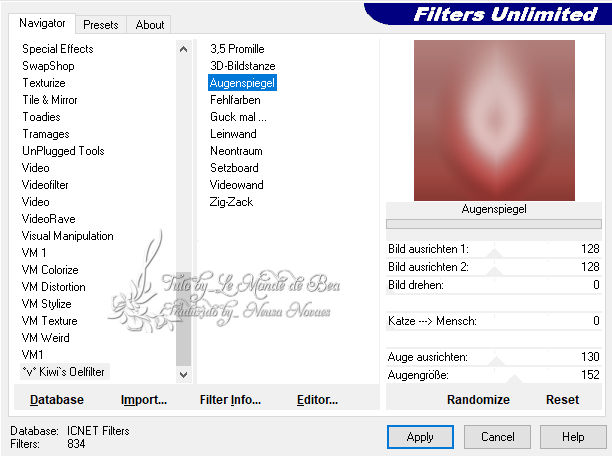
Edit > Cut
Tirar seleção
10. Selections > Load/Save Selection > Load/Selection From Alpha Channel e localizar a Selection #1 novamente
Colar na Seleção
- Plugin AP Lines > Silverlining conforme printe
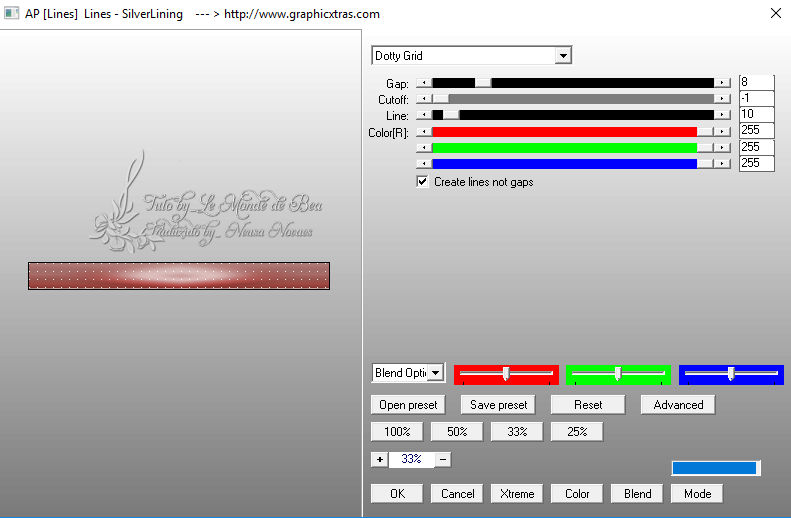
Aplicar a sombra anterior
Tirar seleção
- Effects > Distortion Effect > Punch conforme printe
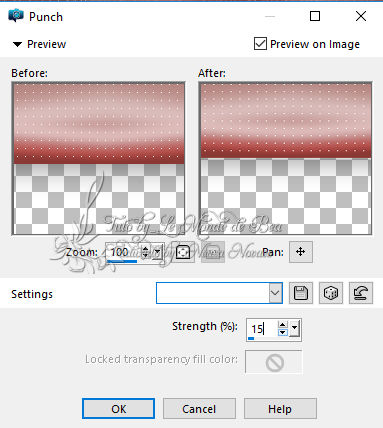
11.Nova layer
Selections > Load/Save Selection > Load/Selection From Alpha Channel e localizar a Selection #3 novamente
Preencha com a cor preta
Selections > Modify > Contract= 3
Deletar
Tirar seleção
Effects > Image Effect > Image Seamless = Side by Side
- Effects > Image Effect > Image Seamless = Stutter Diagonal conforme printe
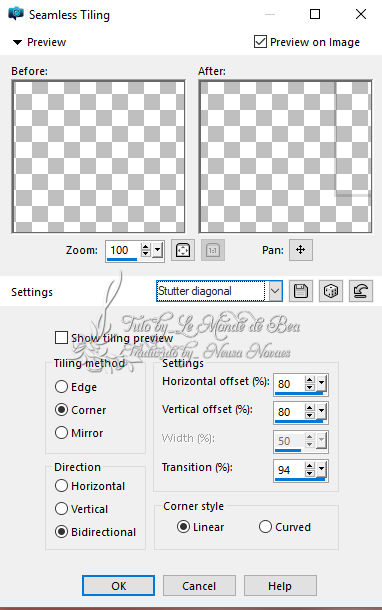
Plugin Simple > Top Left Mirror
- Aplicar drop Shadow com a cor #b53f3e conforme printe
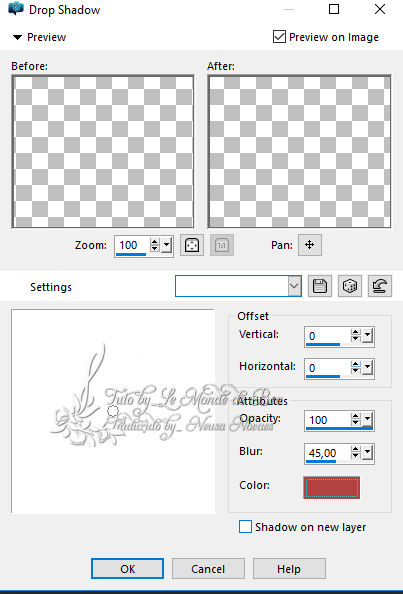
Duplicar
Rezise = 75%
- 12.Fazer um gradiente Linear 45 x 3 no foregraund a cor #e7d0d0 e no backgraund a cor #b53f3e conforme printe
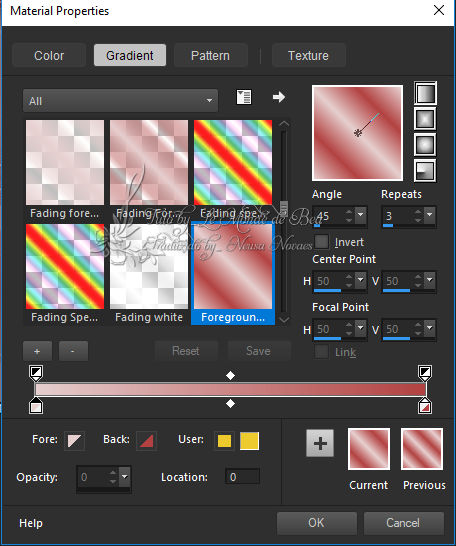
Nova layer
Selections > Load/Save Selection > Load/Selection From Alpha Channel e localizar a Selection #4
Preencha o gradiente
Plugin Alien Skin Eye Candy 5 Impact > Glass= Clear
Tirar seleção
Aplicar Drop Shadow= 2 - 2 - 52 - 2 na cor preto
13.Ativar a Raster 1
- Effects > Texture Effect > Weave conforme printe
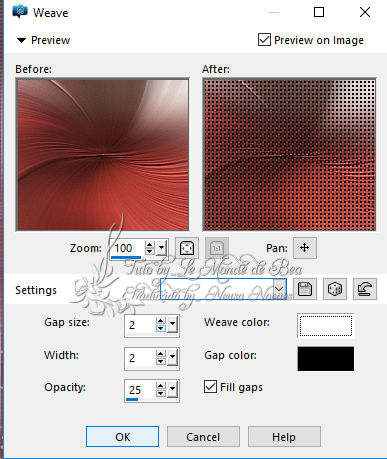
14. Abrir o tube principal e copiar
Volte ao seu trabalho
Ativar a Raster 3
Colar como nova layer
Resize= 75%
Coloque de acordo com seu gosto
- Plugin Alien Skin Eye Candy 5 Impact > Perspective Shadow conforme printe
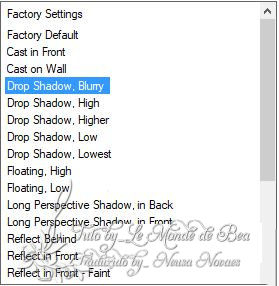
15. Abra o texto e copiar
Volte ao seu trabalho
Cole como nova layer
Coloque de acordo com seu gosto
Aplicar Drop Shadow= 1 - 1 - 50 - 1,00 preto
16. Image > Add Border= sendo 2 px cor #b53f3e
2 px cor #e7d0d0
2 px cor #b53f3e
10 px Cor branca
2 px cor #b53f3e
2 px cor #e7d0d0
2 px cor #b53f3e
17. Selections all
Copiar
Image > Add Border= sendo 30 px cor branco
Selections > Invert
Cole na seleção
- Plugin Toadies > What are You? conforme printe
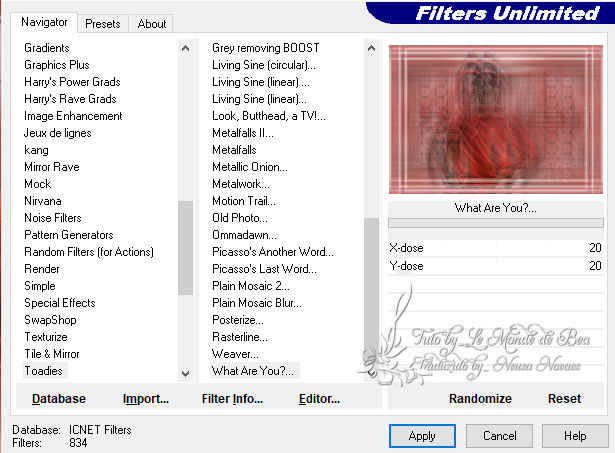
Repetir Plugin Toadies
Selections > Invert
Aplicar Drop shadow= 0 - 0 - 80 - 40,00 preto
Tirar seleção
18. Coloque sua marca e a minha
Image > Add Border= sendo 2 px cor #b53f3e
Resize para 900px
- Adjust > Sharpness > Unsharp Mask conforme printe
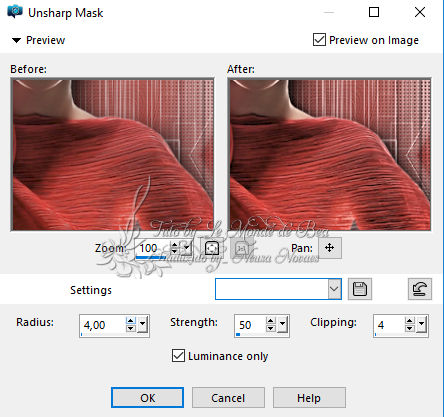
Salve sua criação em jpeg
Aqui está este tutorial acabou, espero que tenha gostado
- Se você tiver dúvidas ou quiser me enviar suas conquistas
-

-
- ou para a tradutora

-
Design ©Bea
Tutorial postado em 17 de junho de 2018
Traduzido em Portugues em 21 de 07 de 2018